Conectar/controlar ordenadores en red con KontrolPack

Controle fácilmente los ordenadores de su red con KontrolPack. Conecte y administre fácilmente ordenadores con diferentes sistemas operativos.
¿Sabía que puede ejecutar la última versión de Mac OS directamente en Ubuntu Linux? Es cierto. Gracias a la fantástica herramienta de virtualización Quickemu, cualquier persona puede poner en marcha rápidamente una máquina virtual Mac OS Monterey. Aquí le mostramos cómo hacerlo en su sistema Ubuntu.
Nota: emular MacOS Monterey en Ubuntu puede ser dudoso. ¡Use esta máquina virtual bajo su propio riesgo!
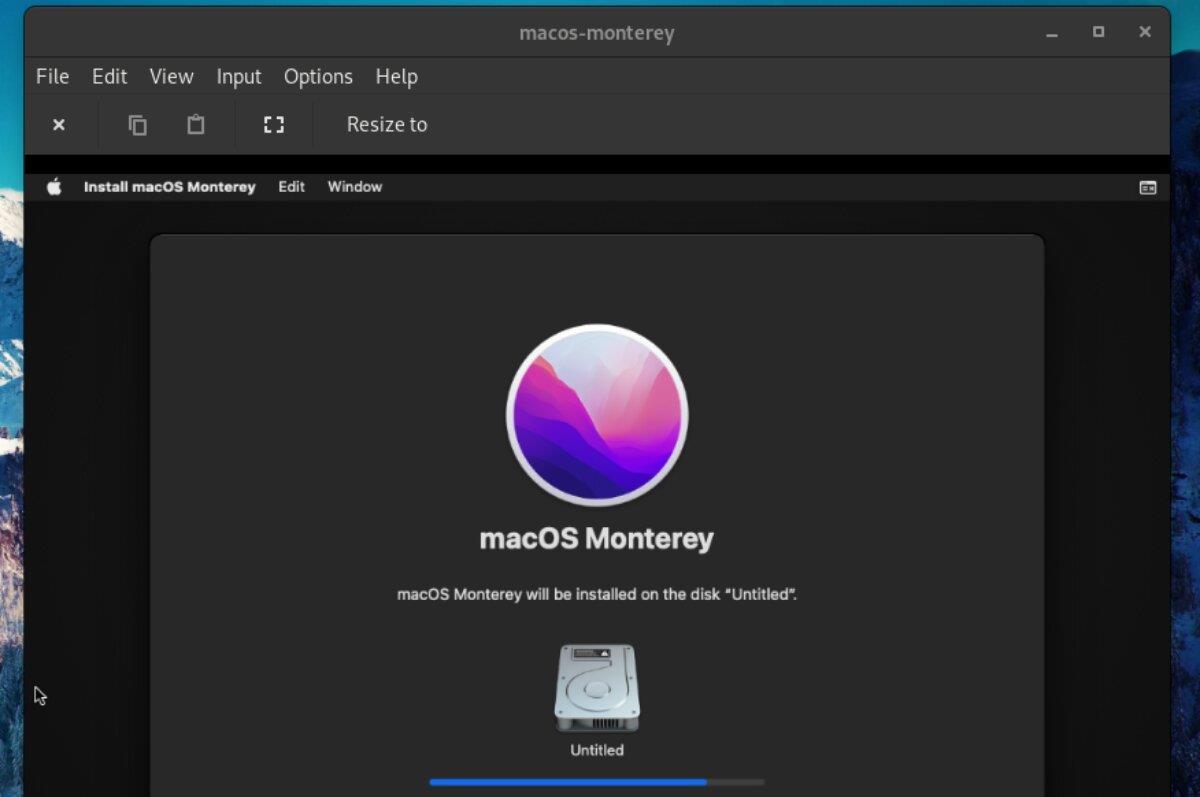
Instalación de Quickemu
Si bien es posible ejecutar Mac OS Monterey en Ubuntu con herramientas como VMware, Quickemu es el camino a seguir. ¿Por qué? Quickemu configura automáticamente la VM para compatibilidad en su sistema Ubuntu. Esta herramienta hace que ejecutar aplicaciones de Mac OS en Ubuntu sea muy fácil.
Configurar Quickemu en Ubuntu es bastante sencillo. Para comenzar, debe agregar Quickemu PPA a su sistema. Afortunadamente, agregar este PPA es fácil, incluso si es nuevo en Linux. Para hacerlo, comience abriendo una ventana de terminal.
¿No está seguro de cómo iniciar una ventana de terminal en el escritorio de Ubuntu? Presione Ctrl + Alt + T en el teclado. O busque "Terminal" en el menú de la aplicación y ejecútelo de esa manera. Con la ventana del terminal abierta, ingrese el siguiente comando add-apt-repository a continuación.
sudo apt-add-repositorio ppa:flexiondotorg/quickemu
Después de agregar el PPA a su sistema, deberá ejecutar el comando de actualización para configurar el PPA. Este comando debe ejecutarse o Quickemu no se instalará correctamente en Ubuntu.
sudo apt actualizar
Siguiendo el comando de actualización , instalará la aplicación Quickemu en su computadora Ubuntu. Luego, usando el comando apt install , configure la última versión de Quickemu.
sudo apt instalar quickemu
Instalación de Quickgui
La instalación de Quickemu solo en Ubuntu le permitirá generar una máquina virtual Mac OS Monterey. Sin embargo, la aplicación Quickgui lo hace más fácil al proporcionar una GUI.
Para tener en sus manos la aplicación Quickgui, debe agregar el PPA a Ubuntu. Al igual que Quickemu, Quickgui PPA es fácil de configurar. Para hacerlo, asegúrese de tener una ventana de terminal abierta en Ubuntu. Luego, ejecute el siguiente comando add-apt-repository .
sudo add-apt-repositorio ppa:yannick-mauray/quickgui
Con el PPA agregado a Ubuntu, debe ejecutar el comando de actualización . Si no ejecuta una actualización, Ubuntu no podrá configurar Quickgui correctamente.
sudo apt actualizar
Cuando las fuentes de software de Ubuntu están actualizadas, puede instalar fácilmente la aplicación Quickgui en su sistema Ubuntu usando el comando apt install .
sudo apt install quickgui
Configuración de Mac OS Monterey VM en Ubuntu
La máquina virtual Mac OS Monterrey debe configurarse antes de instalar el sistema operativo y usarlo en su computadora Ubuntu. Para configurarlo, inicie la aplicación QuickGUI en el escritorio de Ubuntu. Luego, siga las instrucciones paso a paso a continuación.
Paso 1: busque el botón "Crear nuevas máquinas" dentro de la aplicación Quickgui y haga clic en él con el mouse. Luego, busque la sección "Sistema operativo" y haga clic en el botón "Seleccionar".
Paso 2: Una vez que se hace clic en el botón "Seleccionar", aparecerá una ventana emergente en la pantalla. Esta ventana emergente enumerará una amplia variedad de sistemas operativos Linux disponibles.
Mire a través de la ventana emergente la sección "Mac OS" y haga clic en ella con el mouse para decirle a Quickgui que desea configurar una máquina virtual Mac OS.
Paso 3: busque el botón "Versión" y haga clic en él con el mouse para ver el menú de versiones de Mac OS. Luego, seleccione "Monterey" en el menú para decirle a Quickgui que desea crear una VM de Mac OS Monterey.
Paso 4: seleccione el botón "Descargar" en Quickgui para descargar y configurar su máquina virtual Mac OS Monterey. Recuerde que este proceso de descarga/configuración puede tardar algún tiempo en completarse.
Instalación de Mac OS Monterey en la máquina virtual
Siga las instrucciones paso a paso a continuación para instalar Mac OS Monterey en Quickemu VM.
Paso 1: busque el botón "Administrar máquinas existentes" dentro de la aplicación Quickgui y haga clic en él con el mouse. Después de seleccionar el botón, Quickgui le mostrará una lista de máquinas virtuales disponibles.
Paso 2: busque en la lista de máquinas virtuales en Quickgui "macos-monterey" y haga clic en el botón "reproducir" para iniciar la máquina virtual. Después de iniciar la VM, haga clic dentro de la ventana de la VM, resalte el ícono de la unidad compleja y presione Entrar para cargar el instalador de Mac OS.
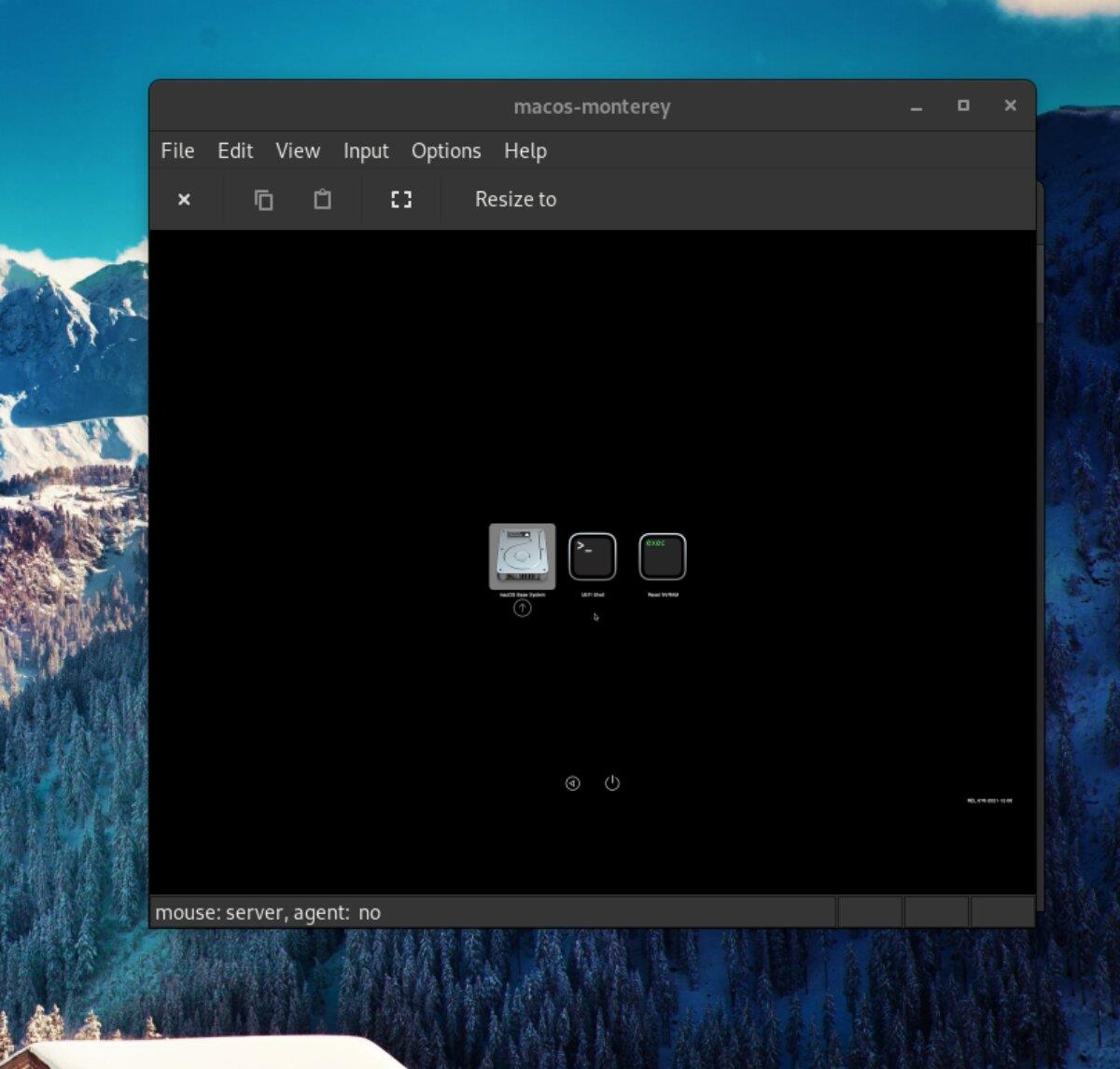
Paso 3: Dentro del instalador de Mac OS, busque "Utilidad de disco" y haga clic con el mouse. Accederá al editor de particiones de Mac OS al seleccionar este botón.
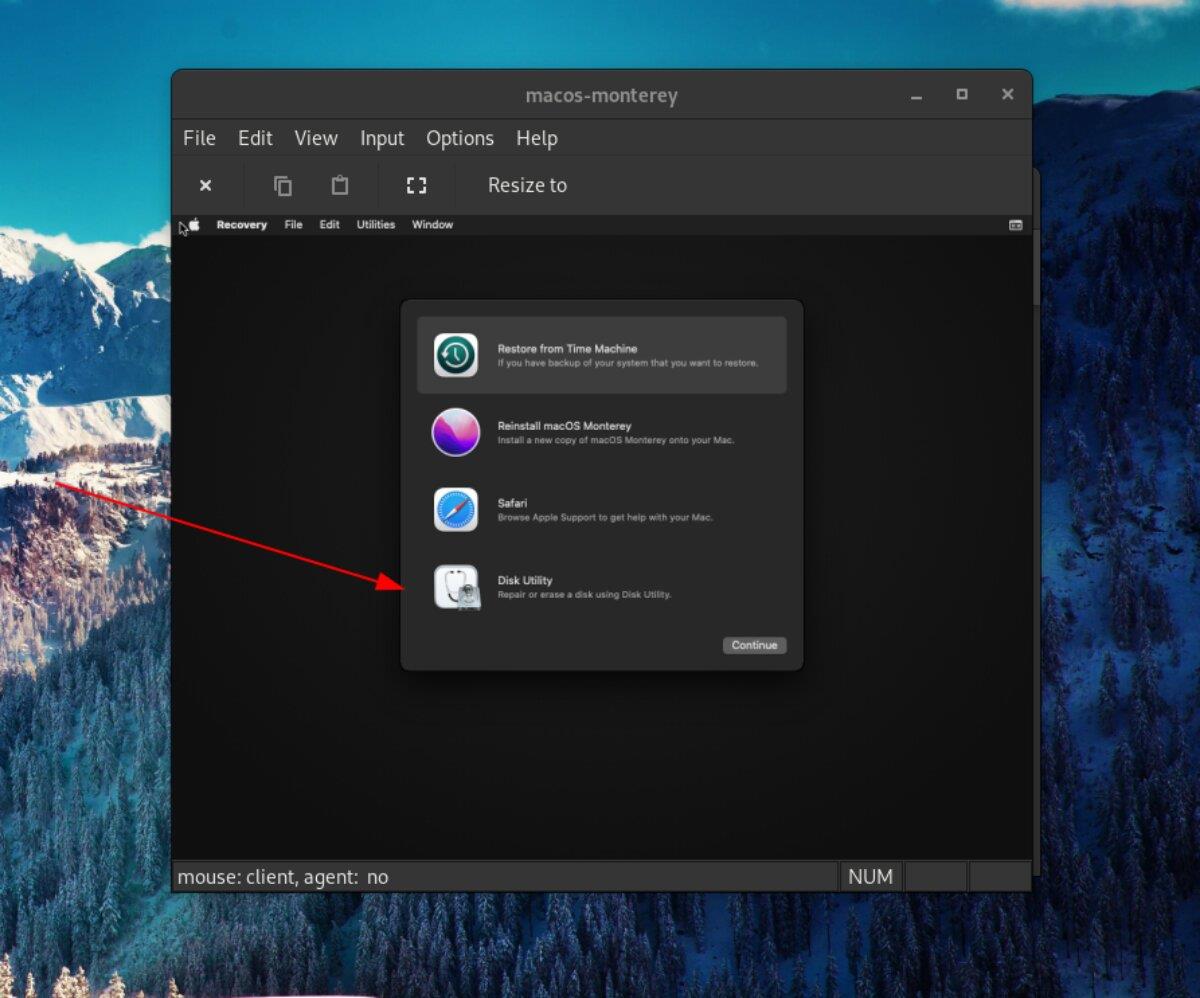
Dentro de la aplicación "Disk Utility", busque "Apple Inc. VirtIO Block Media" en la barra lateral y selecciónelo. Luego, haga clic en "Borrar" para borrar y formatear el disco. Asegúrese de elegir Mac OS Extended (Journaled) para "Formato".
Haga clic en el botón rojo para cerrar la Utilidad de disco cuando haya terminado.
Paso 4: busque "Reinstalar macOS Monterey" y haga clic en él para instalar Mac OS. Luego, haga clic en "Continuar" para instalar el sistema operativo en la máquina virtual en la página siguiente. Podrá usar Mac OS Monterey en Ubuntu cuando se complete la instalación.
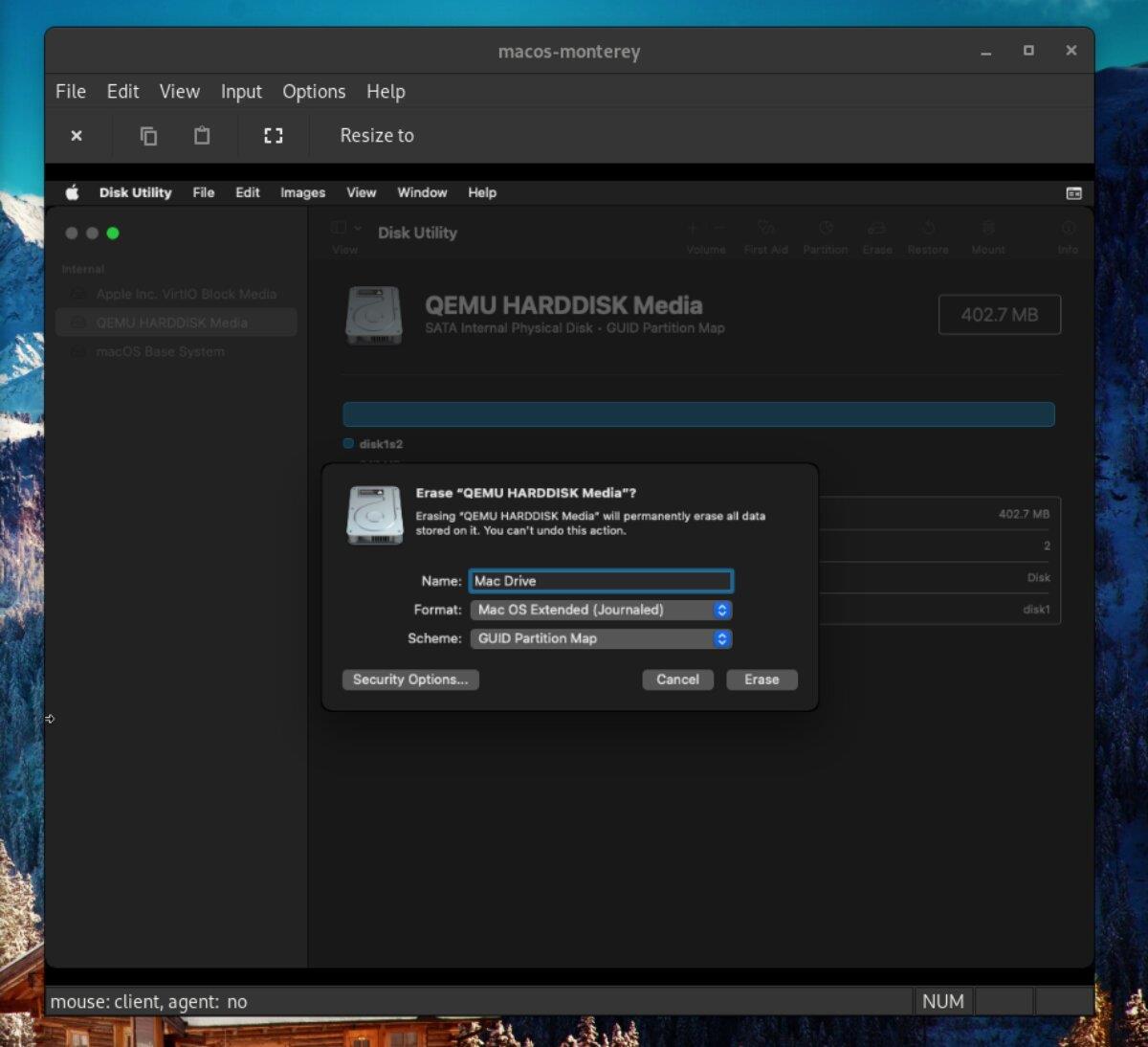
Controle fácilmente los ordenadores de su red con KontrolPack. Conecte y administre fácilmente ordenadores con diferentes sistemas operativos.
¿Quieres realizar tareas repetidas automáticamente? En lugar de tener que pulsar un botón manualmente varias veces, ¿no sería mejor que una aplicación...?
iDownloade es una herramienta multiplataforma que permite descargar contenido sin DRM del servicio iPlayer de la BBC. Permite descargar vídeos en formato .mov.
Hemos estado cubriendo las características de Outlook 2010 con mucho detalle, pero como no se lanzará antes de junio de 2010, es hora de mirar Thunderbird 3.
De vez en cuando, todos necesitamos un descanso. Si buscas un juego interesante, prueba Flight Gear. Es un juego gratuito, multiplataforma y de código abierto.
MP3 Diags es la herramienta definitiva para solucionar problemas en tu colección de música. Etiqueta correctamente tus archivos MP3, añade carátulas de álbumes faltantes y corrige el VBR.
Al igual que Google Wave, Google Voice ha generado un gran revuelo en todo el mundo. Google busca cambiar la forma en que nos comunicamos y, dado que se está convirtiendo en...
Hay muchas herramientas que permiten a los usuarios de Flickr descargar sus fotos en alta calidad, pero ¿hay alguna forma de descargar Favoritos de Flickr? Recientemente, descubrimos...
¿Qué es el sampling? Según Wikipedia, «es el acto de tomar una porción, o muestra, de una grabación de sonido y reutilizarla como un instrumento o...
Google Sites es un servicio de Google que permite alojar un sitio web en su servidor. Sin embargo, existe un problema: no incluye una opción integrada para realizar copias de seguridad.



![Descarga FlightGear Flight Simulator gratis [Diviértete] Descarga FlightGear Flight Simulator gratis [Diviértete]](https://tips.webtech360.com/resources8/r252/image-7634-0829093738400.jpg)




